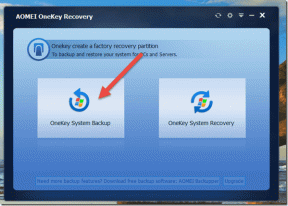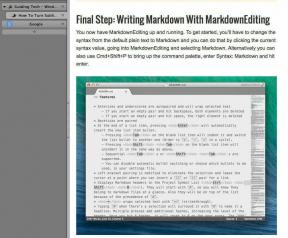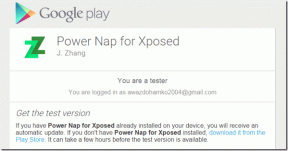ტოპ 17 შესწორება Gmail-ისთვის, რომელიც არ აჩვენებს ახალ წერილებს Android-ზე
Miscellanea / / November 29, 2021
როგორც წესი, როდესაც თქვენ დაამატეთ Google ანგარიში თქვენს Android ტელეფონს და ჩართეთ სინქრონიზაცია Gmail-ისთვის, თქვენ უნდა დაიწყოთ ახალი წერილების მიღება უპრობლემოდ. მაგრამ ზოგჯერ, გარკვეული მიზეზების გამო, როგორიცაა ბატარეის დაზოგვის რეჟიმი, შენახვის პრობლემა და სინქრონიზაციის პრობლემები, ახალი ელფოსტა ვერ ხვდება Gmail აპის შემოსულებში. ამ პოსტში ჩვენ გეტყვით სხვადასხვა გზას, რათა მოაგვაროთ Gmail Android აპის პრობლემა ახალი ელფოსტის არ მიღების შესახებ.

არის თუ არა პრობლემა დაკავშირებული Gmail-ის არმიღებასთან, თუ Gmail-ის აპში არ არის ნაჩვენები ელფოსტის ძირითადი ნაწილი, შემდეგი გადაწყვეტილებები მოაგვარებს Gmail აპთან დაკავშირებულ ყველა პრობლემას.
დავიწყოთ გადაწყვეტილებებით.
1. გადატვირთეთ ტელეფონი
სანამ სხვა გადაწყვეტილებებს სცადეთ, გთხოვთ, ერთხელ გადატვირთოთ თქვენი Android ტელეფონი. ბევრჯერ, ასეთი მარტივი გამოსავალი მოდის სამაშველოში.
2. შეამოწმეთ Gmail-ის სტატუსი
ზოგჯერ Gmail სერვისი გათიშულია და ამიტომ არ იღებთ ახალ წერილებს. იმის შესამოწმებლად, მუშაობს თუ არა Gmail სერვისი, ეწვიეთ G Suite Status Dashboard ვებსაიტი. თუ Gmail არ მუშაობს, თქვენ შეგატყობინებთ ვებსაიტზე.

3. შეამოწმეთ ინტერნეტ კავშირი
ინტერნეტი გამართულად მუშაობს თქვენს ტელეფონზე? გახსენით ვებ – გვერდი ბრაუზერში და დაადასტურეთ ეს. თქვენ ასევე უნდა გადატვირთოთ მოდემი მის განახლებისთვის. თუ შესაძლებელია, გადაერთეთ მობილური ინტერნეტზე Wi-Fi-დან და პირიქით, რათა გადაამოწმოთ ინტერნეტთან დაკავშირებული საკითხები
4. Თვითმფრინავის რეჟიმში
ამ გამოსწორებისას თქვენ უნდა ჩართოთ ტელეფონის თვითმფრინავის რეჟიმი ცოტახნით. ეს აჩერებს ყველა ქსელურ კავშირს და მათთან დაკავშირებული პრობლემები მოგვარებულია. თვითმფრინავის რეჟიმის ჩასართავად გახსენით სწრაფი პარამეტრების ეკრანი შეტყობინებების პანელიდან. მის გასააქტიურებლად შეეხეთ თვითმფრინავის რეჟიმს. შემდეგ, დაელოდეთ ერთ წუთს და გამორთეთ იგი მასზე ხელახლა შეხებით. გარდა ამისა, გადადით პარამეტრები > ქსელი და ინტერნეტი > თვითმფრინავის რეჟიმი.

5. შეამოწმეთ Gmail საქაღალდეები
თუ კონკრეტულ ელფოსტას ელოდებით, უნდა შეამოწმოთ სხვა საქაღალდეები Gmail აპში. პირველ რიგში, შეამოწმეთ Gmail აპის ზედა ნაწილში არსებული საქაღალდეები, როგორიცაა აქციები, განახლებები და ა.შ.

შემდეგი, თქვენ უნდა გადახედოთ სპამის საქაღალდესაც. Gmail აპში გახსენით მარცხენა გვერდითი ზოლი სამი ზოლის ხატულაზე შეხებით ან გადაფურცლეთ მარჯვნივ. შეეხეთ სპამს.


პროფესიონალური რჩევა: შეამოწმეთ ჩვენი სახელმძღვანელო როგორ მოვაწყოთ Gmail, რომ ეფექტურად გამოიყენოთ.
ასევე სახელმძღვანელო ტექ
6. შეამოწმეთ Gmail Sync-ის პარამეტრები
ახალი ელფოსტის მისაღებად, სინქრონიზაცია ჩართული უნდა იყოს თქვენი ანგარიშისთვის. არის ორი ადგილი, სადაც ეს უნდა შეამოწმოთ თქვენს ტელეფონში.
მეთოდი 1
Ნაბიჯი 1: გაუშვით Gmail აპი და შეეხეთ სამი ზოლის ხატულას.

ნაბიჯი 2: გადადით ქვემოთ და შეეხეთ პარამეტრებს. თქვენ გამოჩნდება თქვენს ტელეფონში დამატებული Gmail-ის სხვადასხვა ანგარიშები. შეეხეთ ანგარიშს, რომელიც არ იღებს ელ.წერილს.


ნაბიჯი 3: დარწმუნდით, რომ მონიშნული ველი სინქრონიზაციის Gmail-ის გვერდით არის მონიშნული. თუ ეს ასე არ არის, პრობლემები შეგექმნებათ Gmail აპის გამოყენებისას. თუ სინქრონიზაცია უკვე ჩართულია, მოხსენით მონიშვნა და შემდეგ კვლავ შეამოწმეთ. გაიმეორეთ ნაბიჯები სხვა ანგარიშებისთვის.

მეთოდი 2
Ნაბიჯი 1: გახსენით პარამეტრები თქვენს ტელეფონზე და გადადით ანგარიშებზე.
ნაბიჯი 2: შეეხეთ Gmail ანგარიშს, რომელიც არ აჩვენებს ახალ წერილებს. Samsung ტელეფონებზე გადადით პარამეტრები > ანგარიშები და სარეზერვო ასლი > ანგარიში. შეეხეთ Gmail ანგარიშს.

ნაბიჯი 3: შეეხეთ ანგარიშის სინქრონიზაციას. დარწმუნდით, რომ Gmail-ის გვერდით გადამრთველი აქტიურია. თუ ის უკვე ჩართულია, გამორთეთ და ხელახლა ჩართეთ.


7. ჩართეთ სინქრონიზაცია ყველა აპისთვის
ზემოთ მოცემული პარამეტრი საშუალებას გაძლევთ ჩართოთ სინქრონიზაცია თქვენი Gmail ანგარიშისთვის. თქვენს ტელეფონზე არის ცალკე პარამეტრი, რომელიც აკონტროლებს ყველა სინქრონიზაციის ელემენტს. თქვენ უნდა შეამოწმოთ და ჩართოთ ეს პარამეტრი.
ამისათვის გახსენით პარამეტრები თქვენს ტელეფონზე და გადადით ანგარიშებზე. გადადით ქვემოთ და ნახავთ აპის მონაცემების ავტომატურად სინქრონიზაციას. ჩართეთ იგი. Samsung-ის ტელეფონებზე გადადით პარამეტრები > ანგარიშები და სარეზერვო ასლი > ანგარიში, რათა იპოვოთ პერსონალური მონაცემების ავტომატური სინქრონიზაციის პარამეტრი.

8. შეცვალეთ ანგარიში Gmail აპში
თუ თქვენ იყენებთ რამდენიმე Gmail ანგარიშს თქვენს ტელეფონში, მაშინ დიდია შანსი, რომ ეძებთ თქვენს ელფოსტას არასწორი Gmail ანგარიშის ქვეშ. მიუხედავად იმისა, რომ თქვენ მიიღებთ ახალ წერილებს, სანამ აპში ნებისმიერი ანგარიში აქტიურია, ელფოსტის სანახავად უნდა გადახვიდეთ ამ ანგარიშზე.
Gmail აპში ანგარიშების გადასართავად, შეეხეთ პროფილის სურათის ხატულას ზედა ნაწილში. შეეხეთ საჭირო ანგარიშს სიიდან, რომ გადახვიდეთ მასზე.

9. საკმარისი საცავი ტელეფონში
ახალი ელფოსტის მისაღებად თქვენს ტელეფონს უნდა ჰქონდეს თავისუფალი ადგილი. თუ მეხსიერება სავსეა, პრობლემები შეგექმნებათ. ხელმისაწვდომი მეხსიერების სანახავად გადადით პარამეტრები > საცავი. შეამოწმეთ Android-ზე მეხსიერების გასათავისუფლებლად 8 გზა.
10. შეამოწმეთ Google ანგარიშის მეხსიერება
ტელეფონის მეხსიერების მსგავსად, თქვენს Google ანგარიშს ასევე უნდა ჰქონდეს უფასო მეხსიერება. მომხმარებელს ეძლევა 15 GB უფასო საცავი გაზიარებული მასშტაბით სხვადასხვა სერვისები, როგორიცაა Gmail, Google Drive, Google Photos და ა.შ. შეგიძლიათ შეამოწმოთ თქვენი ანგარიშისთვის ხელმისაწვდომი მეხსიერება აქ one.google.com/storage. თუ ის სავსეა, თქვენ უნდა წაშალოთ გარკვეული მონაცემები ან შეიძინოთ პრემიუმ გეგმები მეხსიერების გასაზრდელად.
პროფესიონალური რჩევა: Გარკვევა როგორ ავტომატურად წაშალოთ ელფოსტა Gmail-ში.
11. გაასუფთავეთ Gmail აპლიკაციის ქეში და მონაცემები
Android აპლიკაციების ქეშისა და მონაცემების გასუფთავება, როდესაც ისინი სწორად არ მუშაობენ, მათთვის წამალია. ასე რომ, თქვენ უნდა სცადოთ იგივე Gmail აპისთვისაც. ქეშის ან მონაცემების გასუფთავება Gmail აპიდან არ წაშლის თქვენს წერილებს ან Gmail აპთან დაკავშირებულ სხვა მონაცემებს. თუმცა, თქვენი Gmail აპის პარამეტრები აღდგება.
Gmail აპის ქეშის გასასუფთავებლად გახსენით პარამეტრები თქვენს ტელეფონზე. გადადით აპებზე ან აპების მართვაში. დაინსტალირებული აპების ან ყველა აპის ნახვის განყოფილებაში შეეხეთ Gmail-ს.

შეეხეთ შენახვას Gmail-ში. დააჭირეთ ქეშის გასუფთავების ღილაკს. გადატვირთეთ თქვენი ტელეფონი. თუ პრობლემა შენარჩუნებულია, შეეხეთ მონაცემთა გასუფთავებას ან მეხსიერების გასუფთავებას. გადატვირთეთ ტელეფონი.


პროფესიონალური რჩევა: Გარკვევა რა ხდება Android აპების მონაცემების გასუფთავებისას.
ასევე სახელმძღვანელო ტექ
12. მიანიჭეთ საჭირო ნებართვები
იმისათვის, რომ Gmail აპმა მიიღოს ელ.წერილი, მას უნდა ჰქონდეს შენახვა ან ფაილები და მედიის ნებართვა. ამის მისაღებად გადადით ტელეფონის პარამეტრები > აპები > Gmail > ნებართვები. შეეხეთ შენახვას ან ფაილებს და მედიას და დაუშვით. როცა ახალ ელფოსტას მიიღებთ, ამის შესახებ შეგატყობინებთ. თუ Gmail შეტყობინებები არ მუშაობს, შეამოწმეთ მისი გამოსწორების სხვადასხვა გზები.


პროფესიონალური რჩევა: Android 11-ზე, დარწმუნდით, რომ გადამრთველი "წაშალე ნებართვა, თუ აპი არ გამოიყენება" გვერდით გათიშულია.
13. მონაცემთა შეუზღუდავი გამოყენების დაშვება
შესაძლოა შემთხვევით გამორთოთ Gmail აპის მონაცემთა გამოყენებასთან დაკავშირებული ორი მნიშვნელოვანი პარამეტრი. თქვენ უნდა ჩართოთ მათ ახალი ელფოსტის მიღების საშუალება.
ამისათვის გადადით ტელეფონის პარამეტრები > აპები > Gmail > მობილური ინტერნეტი. ჩართეთ გადართვა ფონის მონაცემების გვერდით. თუ იყენებთ Android-ის მონაცემთა დაზოგვის რეჟიმი, ასევე ჩართეთ გადართვა მონაცემთა შეუზღუდავი გამოყენების გვერდით.


14. გამორთეთ ბატარეის დამზოგის რეჟიმი
ენერგიის ან ბატარეის დაზოგვის რეჟიმი ასევე გავლენას ახდენს სხვადასხვა აპების, მათ შორის Gmail-ის ნორმალურ ფუნქციონირებაზე. თუ იყენებთ ბატარეის დაზოგვის რეჟიმს, გამორთეთ ის თქვენს ტელეფონზე ან მიეცით Gmail აპს შეუზღუდავი წვდომა ბატარეაზე.
ბატარეის დაზოგვის ან დაბალი ენერგიის რეჟიმის გამოსართავად გადადით პარამეტრები > ბატარეა. გამორთეთ რეჟიმი. იმისათვის, რომ Gmail-ს ჰქონდეს შეუზღუდავი წვდომა, გადადით: პარამეტრები > აპები > Gmail > ბატარეა. შეეხეთ ფონის შეზღუდვას და აირჩიეთ აპს შეუძლია ბატარეის გამოყენება ფონზე. ანალოგიურად, შეეხეთ ბატარეის ოპტიმიზაციას და დაამატეთ Gmail არაოპტიმიზებულ აპებს.

Samsung ტელეფონებზე გადადით პარამეტრები > მოწყობილობის მოვლა > ბატარეა. შეეხეთ დენის რეჟიმს. აირჩიეთ ოპტიმიზირებული და გამორთეთ გადართვა ადაპტური ენერგიის დაზოგვის გვერდით. დაბრუნდით და შეეხეთ აპის ენერგიის მართვას. გამორთეთ გადართვა გამოუყენებელი აპების დასაძინებლად და დაამატეთ Gmail აპებში, რომლებიც არ იქნება ჩასმული ძილის სიაში.


15. აპის განახლება და დეინსტალაცია
ზოგჯერ პრობლემა შეიძლება იყოს Gmail აპის მიმდინარე ვერსიაშიც. ასეთ შემთხვევებში საჭიროა განაახლეთ აპლიკაცია. გახსენით Play Store და განაახლეთ Gmail.
თქვენ ასევე უნდა სცადოთ Gmail აპის დეინსტალაცია. უმეტეს შემთხვევაში, თქვენ ვერ შეძლებთ Gmail აპის სრულად დეინსტალაციას, რადგან ის წინასწარ დაინსტალირებული აპია. თუმცა, თქვენ შეგიძლიათ წაშალოთ ბოლო განახლებები Uninstall ღილაკზე დაჭერით. ამან უნდა გააკეთოს ხრიკი. შემდეგ განაახლეთ აპლიკაცია Play Store-დან. Gmail აპის დეინსტალაციისთვის გახსენით Play Store და მოძებნეთ Gmail. შეეხეთ დეინსტალაციის ღილაკს.

16. აპის პარამეტრების გადატვირთვა
თუ ჯერ კიდევ არ იღებთ ახალ წერილებს Gmail აპში, უნდა გადააყენოთ აპის პარამეტრები თქვენს ტელეფონზე. ეს შესანიშნავი ფუნქციაა, რომელიც შეიძლება დაგეხმაროთ. აპის პარამეტრების გადატვირთვა არ წაშლის თქვენს ტელეფონზე არსებულ მონაცემებს. მაგრამ ის აღადგენს პარამეტრებს, როგორიცაა ნაგულისხმევი აპები, ნებართვები და ა.შ., მათ ნაგულისხმევ მნიშვნელობებზე. წაიკითხეთ რა ხდება აპის პარამეტრების გადატვირთვით.
აპის პარამეტრების გადატვირთვისთვის გადადით პარამეტრები > აპები. შეეხეთ სამი წერტილის ხატულას და აირჩიეთ აპის პარამეტრების გადატვირთვა. გარდა ამისა, გადადით პარამეტრები > სისტემა > გადატვირთვის ოფცია > აპის პარამეტრების გადატვირთვა.


17. Google ანგარიშის წაშლა
და ბოლოს, თუ არაფერი არ მუშაობს, ხელახლა უნდა დაამატოთ Google ანგარიში თქვენს ტელეფონში. ამისათვის ჯერ უნდა წაშალოთ Google ანგარიში და შემდეგ ისევ დაამატოთ. Გარკვევა რა მოხდება, როდესაც Google-ის ანგარიშს ამოშლით Android ტელეფონიდან.
Google ანგარიშის წასაშლელად გადადით პარამეტრები > ანგარიშები. შეეხეთ თქვენს Google ანგარიშს და დააჭირეთ ღილაკს ანგარიშის წაშლა. მის დასამატებლად გადადით პარამეტრები > ანგარიშები. შეეხეთ ანგარიშის დამატებას და აირჩიეთ Google.

ასევე სახელმძღვანელო ტექ
თქვენ გაქვთ ელ.წერილი
ვიმედოვნებთ, რომ ზემოაღნიშნული მეთოდები დაგეხმარებათ ახალი ელფოსტის მიღებაში Gmail Android-ის აპლიკაციაში. როგორც კი ყველაფერი კარგად იქნება, გაარკვიე Gmail აპის რჩევები და ხრიკები საუკეთესო გამოცდილებისთვის. თუ არ მოგწონთ Gmail აპი, შეამოწმეთ ალტერნატივები Gmail-ისთვის Android-ზე.
Შემდეგი: ფიქრობთ ვინმეს დაბლოკვა Gmail-ზე? შეიტყვეთ, რა ხდება, როდესაც დაბლოკავთ ვინმეს Gmail-ზე შემდეგი ბმულიდან.